Skabelse af en brugerdefineret træning
TrainerRoad’s Workout Creator giver dig mulighed for at bygge din egen træning fra bunden eller tilpasse en af vores mere end 1000 træningspas, så den passer bedre til dine fitnessbehov.
Download Workout Creator fra følgende links:
- Mac Download
- Windows Download
Bemærk: For at kunne bruge Workout Creator på Windows skal Adobe AIR være installeret på din computer. Hvis du ikke har det, kan du downloade Adobe AIR her.
Bruger du en mobilenhed med TrainerRoad-appen?
Workout Creator er i øjeblikket kun tilgængelig på vores Mac- og Windows-desktopplatforme. Du skal bruge en bærbar eller stationær computer for at oprette din brugerdefinerede træning. Men bare rolig!
Når du har offentliggjort din brugerdefinerede træning fra Workout Creator, vil den være klar til brug på alle vores platforme. Når du har gennemført ovenstående trin, er du klar til at tilpasse dine træningspas! Sådan fungerer det:
Videovejledninger
WorkoutCreator Generel brug:
Bemærk: De første 30 sekunder af denne video viser vores gamle (AIR Legacy) app. Klik her for at få instruktioner om, hvordan du åbner Workout Creator fra vores nye Desktop-app, og find ud af, hvordan du gør.
Kopiering/kloning af træningsprogrammer:
Skabelse af træningssnippets:
Tilføjelse af brugerdefineret træningstekst:
Åbn WorkoutCreator
Hvis du ikke allerede har Workout Creator installeret, bliver du bedt om at downloade den fra banneret nederst i fanen “Brugerdefineret” under fanen “Brugerdefineret” i afsnittet “Workouts” i appen.
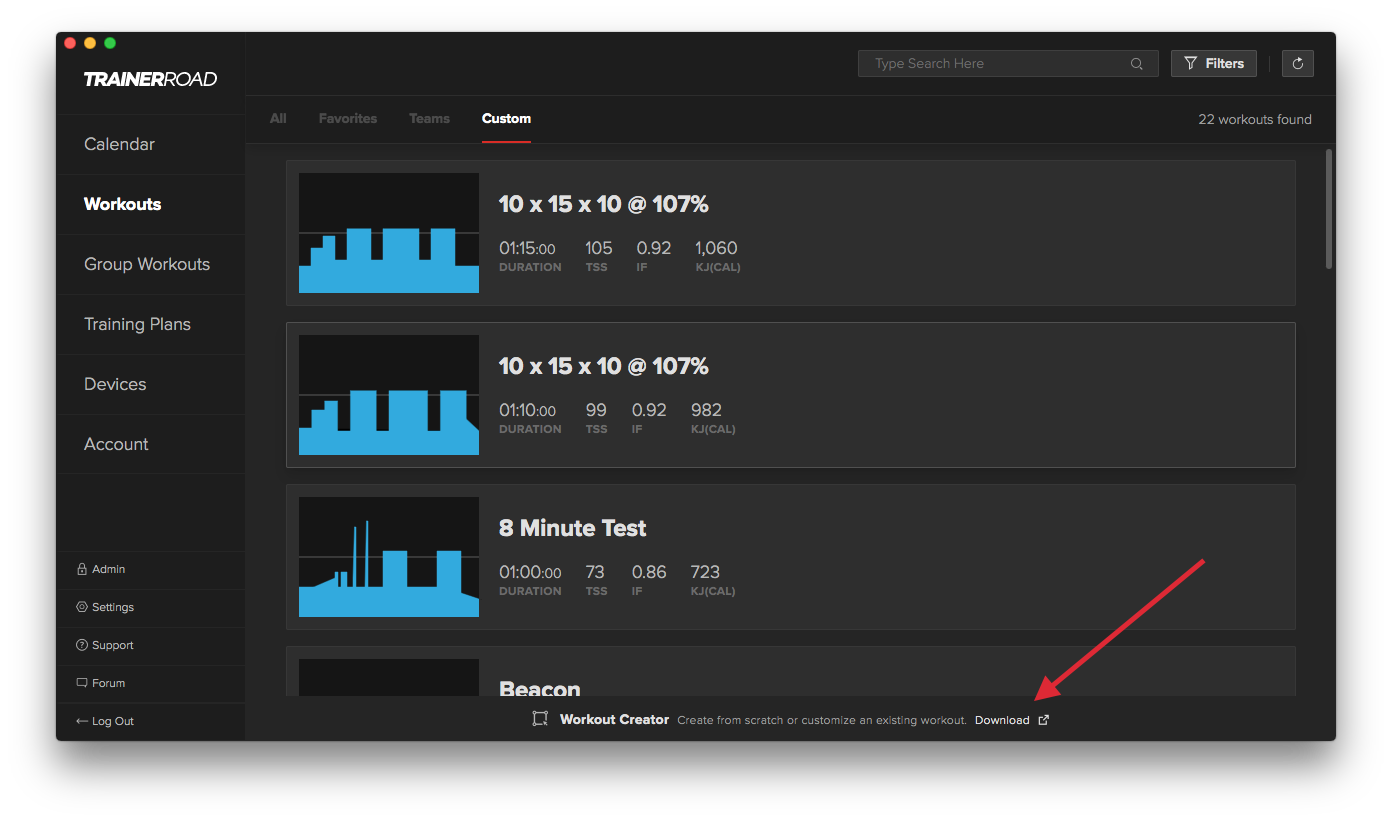
Du kan enten oprette din egen træning fra bunden eller kopiere en træning, som du kan bruge som skabelon.
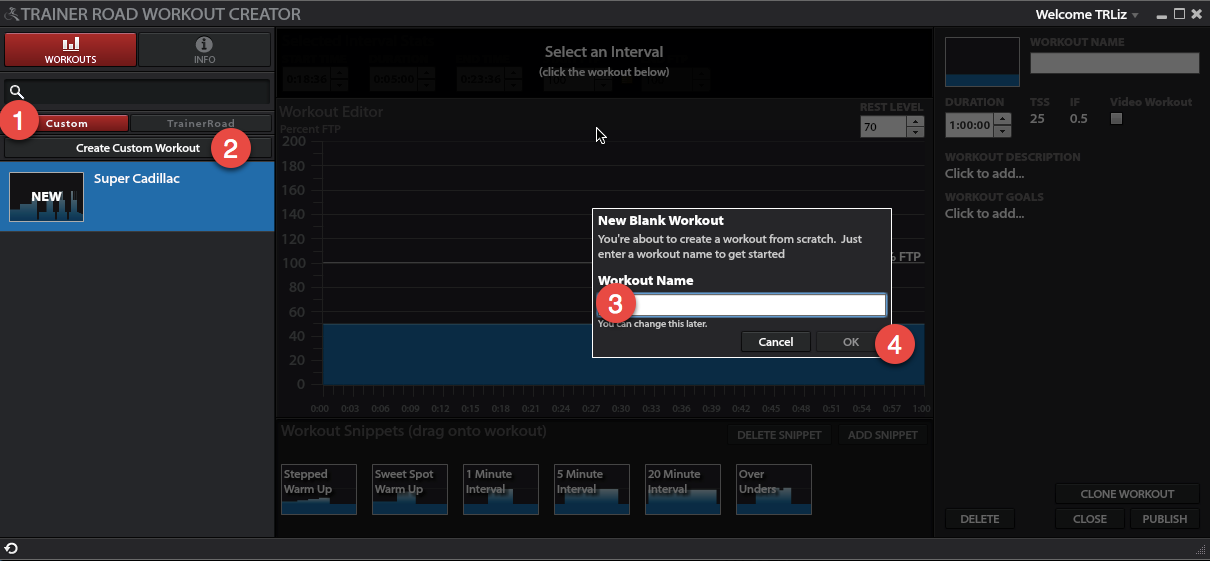
Når du har indtastet et navn til din nye træning og trykket på “OK”, vises den fulde træningsskaber, hvor du kan trække snippets ind i basen og tilpasse dem, som du ønsker det.
Brug af snippets
Nøglen til træningsskaberen er de interval-snippets, der kan trækkes ind i den nye træning og manipuleres. Få mere at vide om hvert enkelt snippet her.

Manipulering af intervallerne
Mulighed 1:
Klik og træk intervallet, så det bliver præcis, som du gerne vil have det.
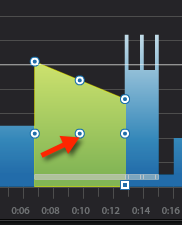
Den midterste prik flytter intervallet rundt i træningspasset.
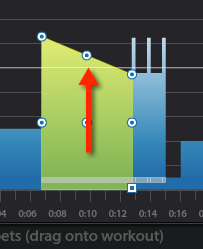
Træk i den øverste midterpunkt for at flytte intensiteten op eller ned.
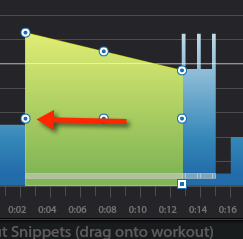
Træk i sidepunktet forkorter eller øger intervallets længde.
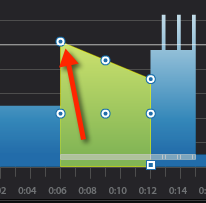
Den øverste hjørnepunkt skråner intervallet for at gøre det gradvist sværere eller lettere intervaller.
Mulighed nr. 2
Du kan manipulere længden og intensiteten af et interval ved hjælp af værktøjet øverst på skærmen.

Tilføj tekst
Nu, hvor du har fået en sød træning, er det tid til at tilføje noget tekst for at holde dig motiveret.
Du kan også tilføje en træningsbeskrivelse og mål for at minde dig om træningens formål, når den er i appen ligesom de andre træningspas i TR-træningsbiblioteket.
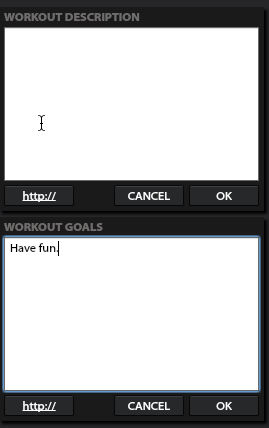
Udgiv en træning
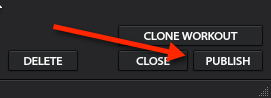
Når du har offentliggjort træningspasset, er det tilgængeligt for dig at køre i appen. Den nemmeste måde at finde alle dine brugerdefinerede træningsprogrammer på er at bruge filteret “Custom Workout”.
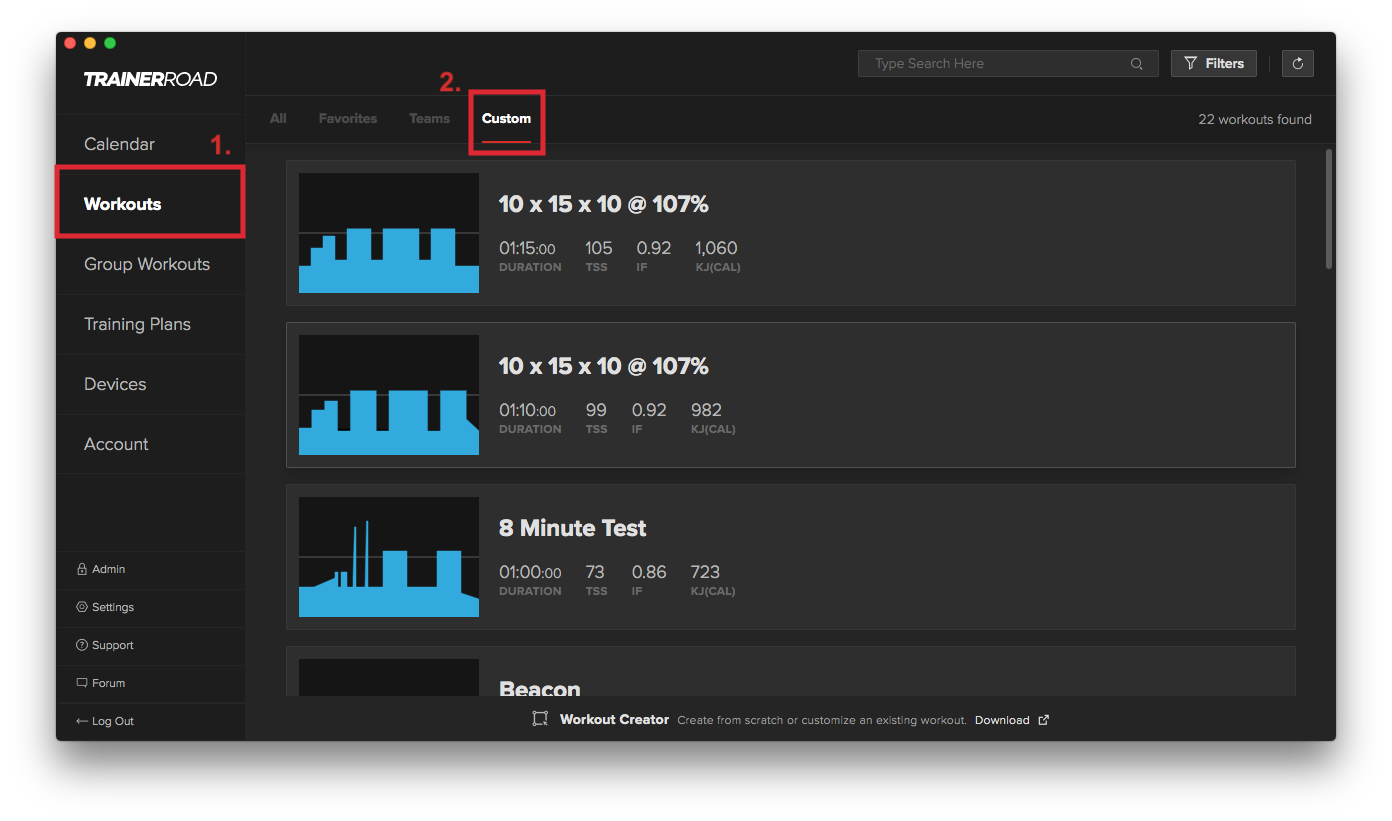
Har du allerede et brugerdefineret træningsprogram oprettet på en anden platform?
Hvis du har en ERG- eller MRC-fil til din tur, kan du importere den direkte til vores Workout Creator. Denne artikel viser dig hvordan.
Hvis du har en GPX-fil fra Strava, Garmin Connect, Ride With GPS eller andre kortlægningstjenester, kan du bruge en tredjepartsapp kaldet BestBikeSplit til at konvertere GPX-filen til en ERG-fil, som du derefter kan importere til Workout Creator. Du kan få mere at vide om denne proces her.
Har du lavet en træning, og den vises ikke i appen, så du kan køre den? Her kan du se, hvordan du finder den.




